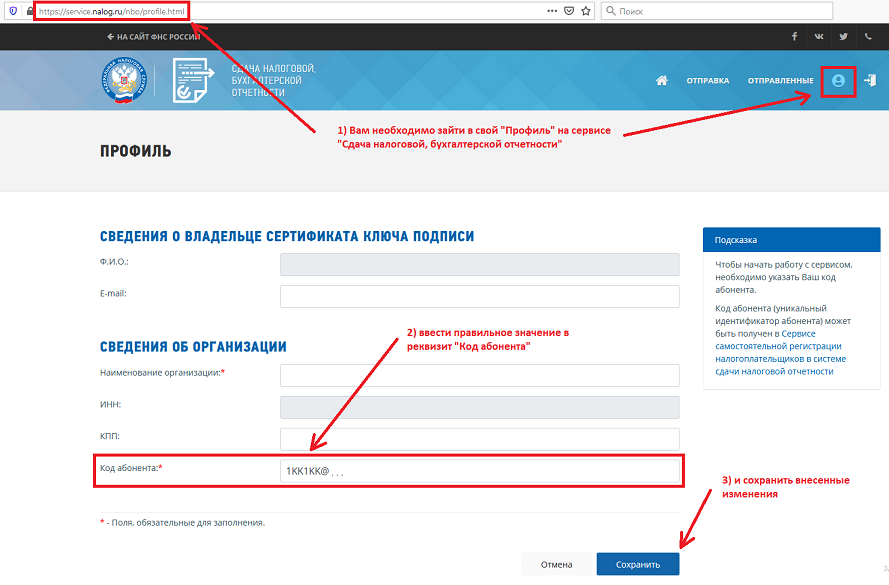Оглавление
- Формирование транспортного контейнера в программе «Налогоплательщик ЮЛ»
- Получение идентификатора налогоплательщика
- Представление отчетности в ФНС
- Установка открытого ключа ФНС
- Установка корневого сертификата
- Установка списка отозванных сертификатов
Внимание! В соответствии с пунктом 3 статьи 80 и с пунктом 5 статьи 174 Налогового кодекса Российской Федерации налоговые декларации по налогу на добавленную стоимость через сервис ФНС не принимаются. Также, согласно пункту 10 статьи 431 Налогового кодекса Российской Федерации расчеты по страховым взносам через настоящий сервис не принимаются.
Установка Программы «Налогоплательщик ЮЛ»
На сайте ФНС https://www.nalog.ru/rn77/program/5961229/ скачать файл с последней версией программы и запустить установку двойным кликом мыши:
После распаковки и подготовки файлов к установке откроется окно установки программы, в котором необходимо нажать «Далее»:
Прочитать лицензионное соглашение и принять его условия, нажать «Далее»:
Выбрать «Полную» установку и нажать «Далее»:
Если необходимо, можно изменить папку установки программы, нажав «Изменить…».
Далее нажать «Далее»:
Для начала установки нажать «Установить»:
Для завершения установки программы нажать «Готово»:
После успешной установки на рабочем столе появится ярлык «Налогоплательщик ЮЛ». Также в системном меню WINDOWS Пуск – Программы появится подпункт «Налогоплательщик ЮЛ», содержащий ссылки на исполняемую программу и руководство пользователя.
При первом запуске программы после установки версии будет показано окно с описанием версии, далее выполнится конвертация программы, переиндексация, после чего появится запрос на прием отчетных форм. Затем произойдет прием описаний в выбранном варианте. После этого программа будет готова к работе. Работа в программе Налогоплательщик описана в файле «Руководство пользователя.doc» Пуск – Программы – Налогоплательщик ЮЛ – Руководство пользователя.
Формирование транспортного контейнера в программе «Налогоплательщик ЮЛ»
После формирования декларации или загрузки существующей, необходимо ее выгрузить для формирования транспортного контейнера. Для выгрузки документа нужно правым кликом мыши кликнуть на отчет. При этом если помечен документ или группа документов, то будут выгружены помеченные документы. Если нет помеченных документов, то будет выгружен документ, на котором установлен курсор.
В выпадающем меню выбрать «Передача по Интернет».
Откроется список отмеченных для выгрузки документов:
Нажать «ОК».
Откроется окно со служебной информацией:
В нем необходимо заполнить код ИФНС, в которую отправляется отчетность. И подтвердить введенные данные нажатием кнопки «ОК».
Если заполнены все необходимые поля, отчетность будет выгружена.
После нажатия кнопки «ОК» откроется окно формирования транспортного контейнера:
В нем необходимо указать папку, в которой будет размещен файл с транспортным контейнером, идентификатор налогоплательщика, сертификат ключа подписи, которым будет подписан передаваемый файл отчетности и нажать кнопку «Сформировать».
Для подписания отчетности будет запрошен пароль на контейнер:
После ввода пароля и нажатия кнопки «ОК» будет сформирован контейнер:
Получение идентификатора налогоплательщика
Для самостоятельной регистрации налогоплательщиков в системе сдачи налоговой отчетности и получения идентификатора необходимо пройти регистрацию в сервисе: https://service.nalog.ru/reg/Account/Registry:
Для регистрации необходимо ввести Логин, Пароль, Подтверждение пароля и E-mail:
После нажатия кнопки «Зарегистрировать» на электронную почту будет выслано письмо с ссылкой для подтверждения регистрации:
После подтверждения электронной почты и входа в личный кабинет появится сообщение о необходимости зарегистрировать сертификат и получить идентификатор:
После нажатия на кнопку «Зарегистрировать сертификат» откроется форма для загрузки сертификата:
После выбора файла сертификата откроется окно со сведениями об организации, в котором необходимо будет заполнить пустые поля (КПП и Код налогового органа):
Затем нажать кнопку «Передать на регистрацию». Страница обновится и отобразится статус заявки на регистрацию сертификата:
Когда сертификат пройдет регистрацию и будет присвоен идентификатор, на почту (указанную при регистрации) придет сообщение об успешной регистрации и о присвоении идентификатора.
После обновления страницы изменится статус регистрации сертификата
Для представления отчетности необходимо использовать «Сервис сдачи налоговой и бухгалтерской отчетности».
Представление отчетности в ФНС
Внимание! В соответствии с пунктом 3 статьи 80 и с пунктом 5 статьи 174 Налогового кодекса Российской Федерации налоговые декларации по налогу на добавленную стоимость через сервис ФНС не принимаются. Также, согласно пункту 10 статьи 431 Налогового кодекса Российской Федерации расчеты по страховым взносам через настоящий сервис не принимаются.
Для представления налоговой и бухгалтерской отчетности в электронном виде нужно зайти на страницу: http://nalog.ru/rn77/service/pred_elv/:
Далее необходимо установить Сертификат открытого ключа подписи МИ ФНС России по ЦОД, корневой сертификат ФНС России и список отозванных сертификатов.
Установка открытого ключа ФНС
Для установки сертификата открытого ключа подписи МИ ФНС России по ЦОД нужно его сохранить и запустить установку двойным кликом мыши.
На вкладке «Общие» нажать кнопку «Установить сертификат…»:
Откроется «Мастер импорта сертификатов»:
После нажатия кнопки «Далее» откроется окно выбора хранилища сертификатов.
Необходимо отметить «Автоматически выбрать хранилище на основе типа сертификата», нажать «Далее»:
Для завершения работы «Мастера импорта сертификатов» нажать кнопку «Готово»:
В окне сообщения об успешном импорте сертификата нажать кнопку «ОК»:
Сертификат открытого ключа подписи МИ ФНС России по ЦОД установлен.
Установка корневого сертификата
Для установки корневого сертификата ФНС необходимо перейти по ссылке: http://www.nalog.ru/rn77/about_fts/uc_fns/, скачать корневой сертификат УЦ ФНС России и двойным кликом мыши открыть его, для этого в окне открытия файла нажать кнопку «Открыть»:
На вкладке «Общие» нажать кнопку «Установить сертификат…»:
Откроется «Мастер импорта сертификатов»:
После нажатия кнопки «Далее» откроется окно выбора хранилища сертификатов:
Необходимо выбрать «Поместить все сертификаты в следующее хранилище», нажать кнопку «Обзор» и выбрать хранилище «Доверенные корневые центры сертификации» и нажать «ОК»:
После выбора хранилища сертификатов нажать «Далее»:
Для завершения работы «Мастера импорта сертификатов» нажать кнопку «Готово»:
В окне сообщения об успешном импорте сертификата нажать кнопку «ОК»:
Корневой сертификат установлен.
Установка списка отозванных сертификатов
Для установки списка отзыва нужно сохранить его на компьютер, кликнуть по нему правой кнопкой мыши и выбрать «Установить список отзыва (CRL)». В открывающихся окнах последовательно нажимать «Далее» – «Далее» – «Готово», не меняя настройки по умолчанию.
После установки сертификатов и списка отзыва нажать «Перейти в «Сервис сдачи налоговой и бухгалтерской отчетности».
Ознакомиться с технологией приема и обработки деклараций (расчетов) и перейти к проверке условий, нажав «Проверить выполнение условий»:
Убедиться, что все условия выполнены, и нажать «Выполнить проверки»:
На четвертом шаге проверки будет предложение выбрать цифровой сертификат.
После выбора необходимого сертификата нажать «ОК»:
После проверки сертификата ключа подписи нажать «Начать работу с сервисом»:
В открывшемся окне:
Нужно заполнить пустые поля (Код абонента, КПП) и нажать «Сохранить»:
После сохранения введенных данных перейти в раздел «Загрузка файла»:
Нажать «Обзор» и выбрать контейнер, подготовленный с помощью программы «Налогоплательщик ЮЛ».
После выбора файла нажать кнопку «Отправить».
После передачи файла произойдет автоматический переход на страницу проверки статуса обработки:
После завершения документооборота состояние изменится на «Завершено»:
Посмотреть отправленный файл и историю документооборота можно, перейдя по ссылке в графе «Состояние» – «Завершено (успешно)»:
В «Истории документооборота» можно посмотреть или скачать все регламентные документы.
В дальнейшем можно в любое время зайти в данный сервис (https://service.nalog.ru/nbo/) и просмотреть отправленные ранее декларации (расчеты).
#1
Djenni.68
-
- Пользователи
-
- 1 сообщений
Новичок
- Защита от ботов:3468-7797-54-913
Отправлено 22 March 2023 — 12:48
Здравствуйте, уважаемые форумчане.
Возникла необходимость воспользоваться впервые программой налогоплательщик ЮЛ 4.81.
Сделала отчеты. Начала выгружать, программа запрашивает идентификатор налогоплательщика (код абонента). Я ввожу свой код, например 33. программа выдает: Введен неверный код абонента. и предлагает помощь. Воспользовалась помощью. Меня перебрасывает в сервис самостоятельной регистрации налогоплательщиков в системе сдачи налоговой отчетности. Там имеются все данные ООО и идентификатор, например 44. Больше никакого идентификатора нет.
Я ввожу 44 и ТК выгружается спокойно, однако когда на сайте я пытаюсь загрузить ТК, сайт мне выдает : Неправильно заполнено поле «Транспортный контейнер» — код отправителя в имени файла (например 44) не соответствует Вашему коду абонента (например 33).
То есть, я понимаю, что я ввожу правильный код абонента, но тогда ТК не формируется.
Помогите разобраться. Нужно срочно. Сегодня впервые пользуюсь этой программой
Заранее спасибо
- Наверх
#2
ADV
ADV
-
- Модераторы
-
- 104 сообщений
Продвинутый пользователь
Отправлено 22 March 2023 — 12:59
Здравствуйте, уважаемые форумчане.
Возникла необходимость воспользоваться впервые программой налогоплательщик ЮЛ 4.81.
Сделала отчеты. Начала выгружать, программа запрашивает идентификатор налогоплательщика (код абонента). Я ввожу свой код, например 33. программа выдает: Введен неверный код абонента. и предлагает помощь. Воспользовалась помощью. Меня перебрасывает в сервис самостоятельной регистрации налогоплательщиков в системе сдачи налоговой отчетности. Там имеются все данные ООО и идентификатор, например 44. Больше никакого идентификатора нет.
Я ввожу 44 и ТК выгружается спокойно, однако когда на сайте я пытаюсь загрузить ТК, сайт мне выдает : Неправильно заполнено поле «Транспортный контейнер» — код отправителя в имени файла (например 44) не соответствует Вашему коду абонента (например 33).
То есть, я понимаю, что я ввожу правильный код абонента, но тогда ТК не формируется.
Помогите разобраться. Нужно срочно. Сегодня впервые пользуюсь этой программой
Заранее спасибо
код абонента должен иметь вид 1KK и дальше буквы латинского алфавита a-z, цифры 0-9, символы «@», «.» и «-«
пример кода: 1KK1KK@616130678792.1000067345
если бы вы написали свои инн, кпп (если вы ЮЛ), код абонента который вам дали. мы бы вам сразу сказали что делать
все эти данные несекретны
- Наверх
#3
SMY
SMY
-
- Модераторы
-
- 67 сообщений
Продвинутый пользователь
- ГородЧебоксары
Отправлено 22 March 2023 — 13:19
по формату кода абонента вас проконсультировали
в итоге, корректный код абонента у вас должен фигурировать в имени отправляемого ТК и в вашем профиле на «Сервисе сдачи налоговой и бухгалтерской отчетности»
если эти значения отличаются, то возникает описанная вами ошибка
- Наверх
#4
marinavp
marinavp
-
- Пользователи
-
- 1 сообщений
Новичок
- Защита от ботов:3468-7797-54-913
Отправлено 24 March 2023 — 23:01
по формату кода абонента вас проконсультировали
в итоге, корректный код абонента у вас должен фигурировать в имени отправляемого ТК и в вашем профиле на «Сервисе сдачи налоговой и бухгалтерской отчетности»
если эти значения отличаются, то возникает описанная вами ошибка
Здравствуйте. У меня тоже не формирует ТК, пишет «введен неверный код абонента». Подскажите, пожалуйста, я должна скопировать этот код из письма сервиса самостоятельной регистрации? или это другой код, тогда где его взять
- Наверх
#5
ADV
ADV
-
- Модераторы
-
- 104 сообщений
Продвинутый пользователь
Отправлено 27 March 2023 — 05:37
по формату кода абонента вас проконсультировали
в итоге, корректный код абонента у вас должен фигурировать в имени отправляемого ТК и в вашем профиле на «Сервисе сдачи налоговой и бухгалтерской отчетности»
если эти значения отличаются, то возникает описанная вами ошибка
Здравствуйте. У меня тоже не формирует ТК, пишет «введен неверный код абонента». Подскажите, пожалуйста, я должна скопировать этот код из письма сервиса самостоятельной регистрации? или это другой код, тогда где его взять
код абонента для создания ТК в НПЮЛ должен начинаться на 1KK или 1RT
пример кода: 1KK1KK@005011003186.1000158379
если вам прислали подобное, то да. вводите его
если что-то другое — напишите нам свой ИНН(КПП, если вы ЮЛ) — мы найдем ваш код
- Наверх
#6
ТЕРРА
ТЕРРА
-
- Пользователи
-
- 4 сообщений
Новичок
- Защита от ботов:3468-7797-54-913
Отправлено 13 April 2023 — 11:19
Здравствуйте! Такая же проблема: при формировании транспортного контейнера, указываю Идентификатор налогоплательщика (код абонента), который получила в налоговой в Сервисе самостоятельной регистрации пишет «Введен неверный код абонента» Подскажите,что делать?
- Наверх
#7
SMY
SMY
-
- Модераторы
-
- 67 сообщений
Продвинутый пользователь
- ГородЧебоксары
Отправлено 13 April 2023 — 11:49
Подскажите,что делать?
ознакомиться с предыдущим ответом
ваш идентификатор соответствует формату 1KK1KK@123456789012.1234567890 ?
если да, то подробнее опишите ситуацию и прежде всего сообщите, кто вам пишет «Введен неверный код абонента»
если нет, то сообщите свои ИНН/КПП, подскажем вам ваш код абонента
- Наверх
#8
zamir07
zamir07
-
- Пользователи
-
- 2 сообщений
Новичок
- Защита от ботов:3468-7797-54-913
Отправлено 13 April 2023 — 12:03
Добрый день, такая проблема, Программа не видит сертификат ключа при выгрузке, поле пустое, хотя в сертификатах- личное все есть. В налоговой сдачи отчетности сертификат загружен, код абонента верно установлен, в чем может быть причина? в прошлом году отправлял с другим сертификатом, все нормально было. Версия программы 4.76
- Наверх
#9
ТЕРРА
ТЕРРА
-
- Пользователи
-
- 4 сообщений
Новичок
- Защита от ботов:3468-7797-54-913
Отправлено 13 April 2023 — 12:15
ИНН 441500719105 Информация «Введен неверный код абонента» появляется при нажатии «Сформировать»
- Наверх
#10
SMY
SMY
-
- Модераторы
-
- 67 сообщений
Продвинутый пользователь
- ГородЧебоксары
Отправлено 13 April 2023 — 12:18
Добрый день, такая проблема, Программа не видит сертификат ключа при выгрузке, поле пустое, хотя в сертификатах- личное все есть. В налоговой сдачи отчетности сертификат загружен, код абонента верно установлен, в чем может быть причина? в прошлом году отправлял с другим сертификатом, все нормально было. Версия программы 4.76
сначала обязательно обновите программу до актуальной версии — 4.81:
https://gnivc.ru/sof…po/taxpayer_ul/
также не лишним будет попробовать удалить сертификат из личного хранилища и установить повторно
если ошибочная ситуация не устранится, то, пожалуйста, сформируйте архив с протоколами работы программы (режим «Сервис — Разное — Создание архива с протоколами работы программы») и пришлите нам для изучения (адрес в режиме программы — «Помощь — О программе»); в качестве описания ситуации, укажите в письме ссылку на данную тему форума
- Наверх
#11
SMY
SMY
-
- Модераторы
-
- 67 сообщений
Продвинутый пользователь
- ГородЧебоксары
Отправлено 13 April 2023 — 12:30
ИНН 441500719105 Информация «Введен неверный код абонента» появляется при нажатии «Сформировать»
ваш код абонента для документооборота с налоговым органом через «Сервис сдачи налоговой и бухгалтерской отчетности»:
1KK1KK@441500719105.1000219650
именно его нужно указать в экранной форме формирования ТК (в программе «Налогоплательщик ЮЛ»), а также на самом сервисе:
- Наверх
#12
zamir07
zamir07
-
- Пользователи
-
- 2 сообщений
Новичок
- Защита от ботов:3468-7797-54-913
Отправлено 13 April 2023 — 12:37
Добрый день, такая проблема, Программа не видит сертификат ключа при выгрузке, поле пустое, хотя в сертификатах- личное все есть. В налоговой сдачи отчетности сертификат загружен, код абонента верно установлен, в чем может быть причина? в прошлом году отправлял с другим сертификатом, все нормально было. Версия программы 4.76
сначала обязательно обновите программу до актуальной версии — 4.81:
https://gnivc.ru/sof…po/taxpayer_ul/
также не лишним будет попробовать удалить сертификат из личного хранилища и установить повторно
если ошибочная ситуация не устранится, то, пожалуйста, сформируйте архив с протоколами работы программы (режим «Сервис — Разное — Создание архива с протоколами работы программы») и пришлите нам для изучения (адрес в режиме программы — «Помощь — О программе»); в качестве описания ситуации, укажите в письме ссылку на данную тему форума
с обновлением заработало, спасибо)
- Наверх
#13
ТЕРРА
ТЕРРА
-
- Пользователи
-
- 4 сообщений
Новичок
- Защита от ботов:3468-7797-54-913
Отправлено 13 April 2023 — 13:18
Файл сформировала,пытаюсь отправить через Сервис налоговой ,при отправке опять ошибка — «Неправильно заполнено поле «Транспортный контейнер» — код отправителя в имени файла (1KK1KK@441500719105.1000219650) не соответствует Вашему коду абонента (BA1B21AE402E3100B748D7A611ACE350B622F7E8).»
- Наверх
#14
ADV
ADV
-
- Модераторы
-
- 104 сообщений
Продвинутый пользователь
Отправлено 13 April 2023 — 13:32
Файл сформировала,пытаюсь отправить через Сервис налоговой ,при отправке опять ошибка — «Неправильно заполнено поле «Транспортный контейнер» — код отправителя в имени файла (1KK1KK@441500719105.1000219650) не соответствует Вашему коду абонента (BA1B21AE402E3100B748D7A611ACE350B622F7E8).»
вам надо ввести корректный код как показано на картинке:
https://npupdate.gni…bo_prof_nbo.png
- Наверх
#15
ТЕРРА
ТЕРРА
-
- Пользователи
-
- 4 сообщений
Новичок
- Защита от ботов:3468-7797-54-913
Отправлено 13 April 2023 — 13:38
Файл сформировала,пытаюсь отправить через Сервис налоговой ,при отправке опять ошибка — «Неправильно заполнено поле «Транспортный контейнер» — код отправителя в имени файла (1KK1KK@441500719105.1000219650) не соответствует Вашему коду абонента (BA1B21AE402E3100B748D7A611ACE350B622F7E8).»
вам надо ввести корректный код как показано на картинке:
https://npupdate.gni…bo_prof_nbo.png
Спасибо,да я ввела не тот код,сейчас пытаюсь отправить!
- Наверх
#16
Гульнара
Гульнара
-
- Пользователи
-
- 1 сообщений
Новичок
- Защита от ботов:3468-7797-54-913
Отправлено 17 April 2023 — 06:43
Здравствуйте, у меня такая же проблема с транспортным контейнером: Неправильно заполнено поле «Транспортный контейнер» — код отправителя в имени файла (1KK1KK@381706345375.1000222063) не соответствует Вашему коду абонента (MAGRYCHEV89@BK.RU).
код абонента сверила , все верно , налогоплательщика обновила до версии 4.81.3
проблему решила , спасибо )))
- Наверх
#17
SMY
SMY
-
- Модераторы
-
- 67 сообщений
Продвинутый пользователь
- ГородЧебоксары
Отправлено 17 April 2023 — 08:13
еще раз визуализируем режим редактирования профиля абонента на «Сервисе сдачи налоговой и бухгалтерской отчетности»
- Наверх
#18
alexei_loskutov
alexei_loskutov
-
- Пользователи
-
- 1 сообщений
Новичок
- Защита от ботов:3468-7797-54-913
Отправлено 18 April 2023 — 08:40
еще раз визуализируем режим редактирования профиля абонента на «Сервисе сдачи налоговой и бухгалтерской отчетности»
Здравствуйте. Аналогичная ситуация. Сделал так же, как на картинке, все равно выдал ошибку. ИНН 420550836610.
Идентификатор:
2a543bf92a904d0ebc600e540d1d018b
Напишите, пожалуйста, мой код абонента
- Наверх
#19
SMY
SMY
-
- Модераторы
-
- 67 сообщений
Продвинутый пользователь
- ГородЧебоксары
Отправлено 18 April 2023 — 09:10
Здравствуйте. Аналогичная ситуация. Сделал так же, как на картинке, все равно выдал ошибку. ИНН 420550836610.
Идентификатор: 2a543bf92a904d0ebc600e540d1d018b
Напишите, пожалуйста, мой код абонента
у вас есть только код абонента выданный Ростелеком’ом = 1RTEPGU@420550836610.1000001288
он предназначен для документооборота через Единый портал государственных и муниципальных услуг (ЕПГУ / «Госуслуги»), но ранее «Сервис сдачи налоговой и бухгалтерской отчетности» его принимал, как сейчас не знаем — можете попробовать его (программа «Налогоплательщик ЮЛ» такие идентификаторы пропускает)
если не получится, то нужно зарегистрироваться на Сервисе самостоятельной регистрации налогоплательщиков
и получить код абонента конкретно для «Сервиса сдачи налоговой и бухгалтерской отчетности» (с префиксом 1KK1KK@…)
- Наверх
#20
ИринаС
ИринаС
-
- Пользователи
-
- 1 сообщений
Новичок
- Защита от ботов:3468-7797-54-913
Отправлено 19 April 2023 — 03:44
Добрый день.
Программа «Налогоплательщик ЮЛ» 4.81.3. Не формируется транспортный контейнер для выгрузки ТК для портала ФНС, Госуслуг :»Отчет об операциях в товарами, подлежащими прослеживаемости» за 1 кв 2023г. Сообщение: «Транспортный контейнер формируется только для документов налоговой и бухгалтерской отчетности».
Что нужно сделать дополнительно или действительно этот Отчет невозможно отправить из Программы «Налогоплательщик ЮЛ».
Спасибо.
- Наверх
5:11, 04 января 2014 5 39 11605
Ошибка в программе Налогоплательщик ЮЛ в декларации по ЕНВД
В новой версии программы «Налогоплательщик ЮЛ» 4.37 выявилась серьезная ошибка, возникающая при заполнении декларации по ЕНВД за 4 квартал 2013 года.
Ошибка проявилась у тех налогоплательщиков, которые заполняли декларацию по двум и более объектам. В этом случае программа отказывалась формировать дополнительные разделы 2, в результате чего нельзя было корректно распечатать и выгрузить декларацию по ЕНВД.
Надо отметить, что разработчики быстро исправили данный «косяк» и оперативно выпустили внеочередное изменение. Не надо ждать Налогоплательщик ЮЛ 4.37.1, а достаточно обновиться из под самой программы. Заходим в меню «Сервис», выбираем пункт «Поиск обновлений в Интернет» нажимаем кнопку «Да» и загружаем все доступные обновления, в т.ч. по ЕНВД.
Что еще изменилось в программе «Налогоплательщик ЮЛ» за эти дни:
25.12.2013 г. были доработаны следующие формы налоговой отчетности:
- 1152016 — Налоговая декларация по ЕНВД. Доработано в части уточнения ОКУН с 01.01.2013 г. в соответствии с письмом ФНС России от 26.12.2013 г. №ГД-4-3/23462@;
- 1151038 — Налоговая декларация по налогу на прибыль иностранной организации. Доработано в части возможности ввода значения ОКТМО по строке ОКАТО в соответствии с письмом ФНС России от 25.12.13 г. № ГД-4-3/23318@; 1151056 — Налоговый расчет (информация) о суммах выплаченных иностранным организ. доход. и удер. налогов. Доработано в части возможности ввода значения ОКТМО по строке ОКАТО в соответствии с письмом ФНС России от 25.12.13 г. № ГД-4-3/23318@.
- 1150010 — Заявление на получение патента (форма №26.5-1). Доработан классификатор видов предпринимательской деятельности, в отношении которых предусмотрено применение патентной системы налогообложения, (КВПДП) по Вологодской области.
- 1151026 — Расчет платежей за право пользования недрами. Доработано в части возможности ввода значения ОКТМО по строке ОКАТО в соответствии с письмом ФНС России от 25.12.13 г. № ГД-4-3/23318@.
31.12.2013 г. были доработаны формы 1150010, 1110022, 1110012, 1110011, 1120105, 1120106, 1120107:
- 1150010 — Заявление на получение патента (форма №26.5-1). Доработан классификатор видов предпринимательской деятельности, в отношении которых предусмотрено применение патентной системы налогообложения, (КВПДП) по Вологодской области, Республике Ингушения;
- 1110022 — Сведения о количестве объектов ВБР,подлежащих изъятию из среды обитания. Разработано ПО ввода и формирования файла в формате передачи данных в электронной форме в соответствии с приказами ФНС России от 14.11.2013 г. ММВ-7-3/501@, 27.12.2013 г. № ММВ-7-6/657@;
- 1110012 — Сведения о полученной лицензии на пользование объектами животного мира. Разработано ПО ввода и формирования файла в формате передачи данных в электронной форме в соответствии с приказами ФНС России от 14.11.2013 ММВ-7-3/501@, 27.12.2013 г. № ММВ-7-6/656@;
- 1110011 — Сведения о полученных лицензиях на пользование объектами водн. биолог. ресурсов. Разработано ПО ввода и формирования файла в формате передачи данных в электронной форме в соответствии с приказами ФНС России от 14.11.2013 г. ММВ-7-3/501@, 27.12.2013 г. № ММВ-7-6/659@;
- 1120105 — Уведомление о наличии счета в банке за пределами территории РФ. Разработано ПО ввода и формирования бумажного носителя в соответствии с приказом ФНС России от 20.12.2013 г. № ММВ-7-14/630@;
- 1120106 — Уведомление об изменении реквизитов счета(вклада) в банке за пределами РФ. Разработано ПО ввода и формирования бумажного носителя в соответствии с приказом ФНС России от 20.12.2013 г. № ММВ-7-14/630@;
- 1120107 — Уведомление об открытии(закрытии) счета в банке за пределами РФ. Разработано ПО ввода и формирования бумажного носителя в соответствии с приказом ФНС России от 20.12.2013 г. № ММВ-7-14/630@;
Все вышеуказанные обновления устанавливаются только на Налогоплательщик ЮЛ 4.37. Эту и другие новости я публикую в нашей группе ВКонтакте.
Об авторе: Николай
Николай Соковнин — главный автор и администратор этого сайта. Цель моего сайта — помочь начинающим предпринимателям и бухгалтерам разобраться в налогах, декларациях и бухгалтерских программах!
4. Инструкция по формированию транспортного контейнера в программе «Налогоплательщик ЮЛ» с целью представления НБО через Интернет-сайт ФНС России
4.1. Запустить программу «Налогоплательщик ЮЛ» и войти в режим «Сервис — Реестр выгруженных файлов».
4.2. Из списка сформированных файлов выбрать файл для отправки через Интернет-сайт ФНС России.
4.3. На панели инструментов выбрать кнопку «Сформировать транспортный контейнер»
4.3.1. В появившемся окне настроек формирования транспортного контейнера ввести значения для следующих реквизитов:
Папка, в которой будет размещен файл с транспортным контейнером
Необходимо указать путь к папке, в которой после формирования будет расположен файл транспортного контейнера.
Сертификат ключа для подписи
Необходимо выбрать файл, содержащий квалифицированный сертификат (личный квалифицированный сертификат налогоплательщика), которым будет подписан передаваемый файл отчетности.
В этом поле необходимо указать идентификатор абонента, полученный в соответствии с пунктами 2.1.2 или 2.2.2 настоящего Порядка.
(в ред. Приказа ФНС России от 25.06.2014 N ММВ-7-6/333@)
(см. текст в предыдущей редакции)
4.3.2. После ввода настроек нажать на кнопку «Сформировать».
4.3.3. При успешном формировании выйдет сообщение, что по заданному пути создан файл транспортного контейнера. При ошибке формирования выйдет сообщение об ошибке.
Ошибка при отправке транспортного контейнера
Сегодня при отправке транспортного контейнера через сервис «Подача документов на государственную регистрацию в электронном виде» столкнулись с ошибкой «Заявка не может быть выполнена — НЕКОРРЕКТНЫЙ ТРАНСПОРТНЫЙ КОНТЕЙНЕР Контейнер пуст или не является ZIP — архивом«.
Контейнер создавался через ПДДГР-2 2.4.2. В папке он выглядит по-обычному — zip-архив с соответствующими вложениями.
Может быть, кто-то сталкивался с таким? Что можно предпринять? Пересоздание контейнера не помогло.
klerlic
Активист
- 20 Дек 2022
- #2
Сегодня при отправке транспортного контейнера через сервис «Подача документов на государственную регистрацию в электронном виде» столкнулись с ошибкой «Заявка не может быть выполнена — НЕКОРРЕКТНЫЙ ТРАНСПОРТНЫЙ КОНТЕЙНЕР Контейнер пуст или не является ZIP — архивом«.
Контейнер создавался через ПДДГР-2 2.4.2. В папке он выглядит по-обычному — zip-архив с соответствующими вложениями.
Может быть, кто-то сталкивался с таким? Что можно предпринять? Пересоздание контейнера не помогло.
Инструкция по использованию электронной подписи на сайте Федеральной налоговой службы
Внимание! В соответствии с пунктом 3 статьи 80 и с пунктом 5 статьи 174 Налогового кодекса Российской Федерации налоговые декларации по налогу на добавленную стоимость через сервис ФНС не принимаются. Также, согласно пункту 10 статьи 431 Налогового кодекса Российской Федерации расчеты по страховым взносам через настоящий сервис не принимаются.
На сайте ФНС https://www.nalog.ru/rn77/program/5961229/ скачать файл с последней версией программы и запустить установку двойным кликом мыши:
После распаковки и подготовки файлов к установке откроется окно установки программы, в котором необходимо нажать «Далее»:
Прочитать лицензионное соглашение и принять его условия, нажать «Далее»:
Выбрать «Полную» установку и нажать «Далее»:
Если необходимо, можно изменить папку установки программы, нажав «Изменить…».
Для начала установки нажать «Установить»:
Для завершения установки программы нажать «Готово»:
После успешной установки на рабочем столе появится ярлык «Налогоплательщик ЮЛ». Также в системном меню WINDOWS Пуск – Программы появится подпункт «Налогоплательщик ЮЛ», содержащий ссылки на исполняемую программу и руководство пользователя.
При первом запуске программы после установки версии будет показано окно с описанием версии, далее выполнится конвертация программы, переиндексация, после чего появится запрос на прием отчетных форм. Затем произойдет прием описаний в выбранном варианте. После этого программа будет готова к работе. Работа в программе Налогоплательщик описана в файле «Руководство пользователя.doc» Пуск – Программы – Налогоплательщик ЮЛ – Руководство пользователя.
После формирования декларации или загрузки существующей, необходимо ее выгрузить для формирования транспортного контейнера. Для выгрузки документа нужно правым кликом мыши кликнуть на отчет. При этом если помечен документ или группа документов, то будут выгружены помеченные документы. Если нет помеченных документов, то будет выгружен документ, на котором установлен курсор.
В выпадающем меню выбрать «Передача по Интернет».
Откроется список отмеченных для выгрузки документов:
Откроется окно со служебной информацией:
В нем необходимо заполнить код ИФНС, в которую отправляется отчетность. И подтвердить введенные данные нажатием кнопки «ОК».
Если заполнены все необходимые поля, отчетность будет выгружена.
После нажатия кнопки «ОК» откроется окно формирования транспортного контейнера:
В нем необходимо указать папку, в которой будет размещен файл с транспортным контейнером, идентификатор налогоплательщика, сертификат ключа подписи, которым будет подписан передаваемый файл отчетности и нажать кнопку «Сформировать».
Для подписания отчетности будет запрошен пароль на контейнер:
После ввода пароля и нажатия кнопки «ОК» будет сформирован контейнер:
Для самостоятельной регистрации налогоплательщиков в системе сдачи налоговой отчетности и получения идентификатора необходимо пройти регистрацию в сервисе: https://service.nalog.ru/reg/Account/Registry:
Для регистрации необходимо ввести Логин, Пароль, Подтверждение пароля и E-mail :
После нажатия кнопки «Зарегистрировать» на электронную почту будет выслано письмо с ссылкой для подтверждения регистрации:
После подтверждения электронной почты и входа в личный кабинет появится сообщение о необходимости зарегистрировать сертификат и получить идентификатор:
После нажатия на кнопку «Зарегистрировать сертификат» откроется форма для загрузки сертификата:
После выбора файла сертификата откроется окно со сведениями об организации, в котором необходимо будет заполнить пустые поля (КПП и Код налогового органа):
Затем нажать кнопку «Передать на регистрацию». Страница обновится и отобразится статус заявки на регистрацию сертификата:

Когда сертификат пройдет регистрацию и будет присвоен идентификатор, на почту (указанную при регистрации) придет сообщение об успешной регистрации и о присвоении идентификатора.
После обновления страницы изменится статус регистрации сертификата
Для представления отчетности необходимо использовать «Сервис сдачи налоговой и бухгалтерской отчетности».
Внимание! В соответствии с пунктом 3 статьи 80 и с пунктом 5 статьи 174 Налогового кодекса Российской Федерации налоговые декларации по налогу на добавленную стоимость через сервис ФНС не принимаются. Также, согласно пункту 10 статьи 431 Налогового кодекса Российской Федерации расчеты по страховым взносам через настоящий сервис не принимаются.
Для представления налоговой и бухгалтерской отчетности в электронном виде нужно зайти на страницу: http://nalog.ru/rn77/service/pred_elv/:
Далее необходимо установить Сертификат открытого ключа подписи МИ ФНС России по ЦОД, корневой сертификат ФНС России и список отозванных сертификатов.
Для установки сертификата открытого ключа подписи МИ ФНС России по ЦОД нужно его сохранить и запустить установку двойным кликом мыши.
На вкладке «Общие» нажать кнопку «Установить сертификат…»:
Откроется «Мастер импорта сертификатов»:
После нажатия кнопки «Далее» откроется окно выбора хранилища сертификатов.
Необходимо отметить «Автоматически выбрать хранилище на основе типа сертификата», нажать «Далее»:
Для завершения работы «Мастера импорта сертификатов» нажать кнопку «Готово»:
В окне сообщения об успешном импорте сертификата нажать кнопку «ОК»:
Сертификат открытого ключа подписи МИ ФНС России по ЦОД установлен.
Для установки корневого сертификата ФНС необходимо перейти по ссылке: http://www.nalog.ru/rn77/about_fts/uc_fns/, скачать корневой сертификат УЦ ФНС России и двойным кликом мыши открыть его, для этого в окне открытия файла нажать кнопку «Открыть»:
На вкладке «Общие» нажать кнопку «Установить сертификат…»:
Откроется «Мастер импорта сертификатов»:
После нажатия кнопки «Далее» откроется окно выбора хранилища сертификатов:
Необходимо выбрать «Поместить все сертификаты в следующее хранилище», нажать кнопку «Обзор» и выбрать хранилище «Доверенные корневые центры сертификации» и нажать «ОК»:
После выбора хранилища сертификатов нажать «Далее»:
Для завершения работы «Мастера импорта сертификатов» нажать кнопку «Готово»:
В окне сообщения об успешном импорте сертификата нажать кнопку «ОК»:
Корневой сертификат установлен.
Для установки списка отзыва нужно сохранить его на компьютер, кликнуть по нему правой кнопкой мыши и выбрать «Установить список отзыва ( CRL )». В открывающихся окнах последовательно нажимать «Далее» – «Далее» – «Готово», не меняя настройки по умолчанию.
После установки сертификатов и списка отзыва нажать «Перейти в «Сервис сдачи налоговой и бухгалтерской отчетности».
Ознакомиться с технологией приема и обработки деклараций (расчетов) и перейти к проверке условий, нажав «Проверить выполнение условий»:
Убедиться, что все условия выполнены, и нажать «Выполнить проверки»:
На четвертом шаге проверки будет предложение выбрать цифровой сертификат.
После выбора необходимого сертификата нажать «ОК»:
После проверки сертификата ключа подписи нажать «Начать работу с сервисом»:
В открывшемся окне:
Нужно заполнить пустые поля (Код абонента, КПП) и нажать «Сохранить»:
После сохранения введенных данных перейти в раздел «Загрузка файла»:
Нажать «Обзор» и выбрать контейнер, подготовленный с помощью программы «Налогоплательщик ЮЛ».
После выбора файла нажать кнопку «Отправить».
После передачи файла произойдет автоматический переход на страницу проверки статуса обработки:
После завершения документооборота состояние изменится на «Завершено»:
Посмотреть отправленный файл и историю документооборота можно, перейдя по ссылке в графе «Состояние» – «Завершено (успешно)»:
В «Истории документооборота» можно посмотреть или скачать все регламентные документы.
Xml-заявление не прикрепляется к контейнеру в «личном кабинете»: что делать
ФНС посоветовала сформировать заявление при помощи «Налогоплательщик ЮЛ».
ФНС рассмотрела претензию к работе сервиса «Личный кабинет налогоплательщика для юридических лиц»: файл с xml-заявлением не прикреплялся к формируемому транспортному контейнеру. Это видно из скриншота, который приложен к обращению в ФНС.
Для формирования xml-заявления необходимо использовать ПК «Налогоплательщик ЮЛ» (по ссылке), указала ФНС.
Также ФНС проинформировала, что при составлении сообщения о создании обособленного подразделения в программе «Налогоплательщик ЮЛ» необходимо указывать в качестве заявителя то же лицо, что и в сертификате ключа электронной подписи, с которым производится вход в ЛК ЮЛ (письмо от 31 октября 2019 г. № ГД-4-19/22294@).